الفيروس عبارة عن كائن رقمي ذكي وماكر تم تدريبه لإخفاء نفسه جيدًا لإلحاق أكبر قدر من الضرر بنظامك. من أكثر الطرق شيوعًا لإخفاء الفيروس تغيير خصائص المجلد. بعد ذلك ، لا يمكنك تعديل هذه الخصائص حتى يتم إصلاح المشكلات. كيفية التعامل معهم ليس سرا. سيتم إعطاء تدابير محددة أدناه.
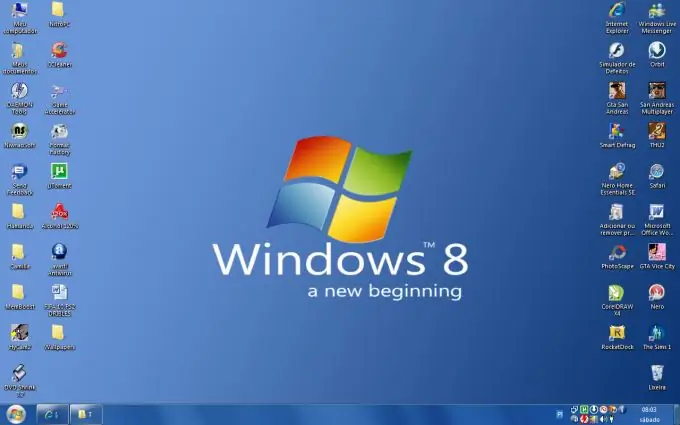
تعليمات
الخطوة 1
اتصل بقائمة الزر "ابدأ". ثم انقر فوق "تشغيل". ستحتاج إلى هذا لاستعادة خصائص المجلد. في مربع الحوار موجه الأوامر ، أدخل gpedit.msc. سيطلق هذا الأمر أداة "نهج المجموعة". اضغط على الزر "+" للدخول إلى قائمة تكوين المستخدم.
الخطوة 2
بعد ذلك ، انتقل إلى قائمة "النماذج الإدارية". ثم حدد مكونات Windows وافتح قائمة File Explorer. تحتاج إلى العثور على القيمة "إزالة أمر خيارات المجلد من قائمة الخدمة." ابحث عنه في الجزء الأيمن من نافذة الخدمة في File Explorer. يجب أن يكون في نافذة "نهج المجموعة".
الخطوه 3
حدد "خيار" - علامة التبويب الموجودة في نافذة "الخصائص" ، ثم حدد خانة الاختيار بجوار "غير مكوّن". لتأكيد تنفيذ هذا الأمر ، انقر فوق الزر "موافق". ستعيد هذه العملية خصائص المجلد إلى حالتها الأصلية. سيمكنك هذا من العثور على الملفات المخفية في هذا الدليل ، والتحقق من وجود نشاط ضار ، وما إلى ذلك. يمكن لبعض التطبيقات إنشاء ملفات بشكل مستقل وإخفائها في مجلد ، مما يؤثر سلبًا على ذاكرة النظام إذا تم تنشيطها. بمعنى آخر ، يبدأ الكمبيوتر في التباطؤ والتجميد.
الخطوة 4
استخدم طريقة بديلة لإعادة إنشاء خصائص المجلد. افتح محرر التسجيل. تم بالفعل وصف هذه العملية جزئيًا في الفقرات أعلاه. انتقل إلى قائمة الزر "ابدأ" ، وقم بتشغيل الأمر "تشغيل" ، في مربع الحوار ، أدخل كلمة regedit. سيظهر محرر تسجيل النظام أمامك. ابحث عن المفتاح: HKEY_CURRENT USERS / Software / Microsoft / Windows / Currentversion / Policies / Explorer. بعد ذلك ، ابحث عن مفتاح No folder options. احذف المفتاح المحدد. أغلق سجل النظام وأعد تشغيل الكمبيوتر.






